DIY: Teil 1 – Die Komponenten
DIY: Teil 2 – Der Zusammenbau
DIY: Teil 3 – Performance
Bauanleitung
Begonnen wird mit dem Öffnen des Gehäuses. Das Fractal Node 304 verfügt hier über vier mit der Hand zu öffnende Schrauben. Da es sein kann, dass die Schrauben etwas fest sind, sollte man sich hier schon einen Kreuzschlitz-Schraubendreher zurecht gelegt haben.

Nach dem Öffnen präsentiert sich das aufgeräumte Innenleben des Gehäuses. Hier kann nun ein Tütchen mit verschiedenen Schrauben gefunden werden. Als zweiten Schritt sollte man die drei Festplattenhalterung entfernen und zur Seite legen. Um beim Einbau von Mainboard und den weiteren Komponenten genug Platz zum Hantieren zur Verfügung zu haben, wird empfohlen auch die oben befindliche Querstrebe zu entfernen.
Wenn nun genug Platz vorhanden ist können die Mainboard-Schrauben in die entsprechenden Löcher gesetzt werden. Nun wird die Mainboardblende montiert und das Mainboard fest verschraubt.

Als Nächstes wird der Prozessor und darauf der Lüfter montiert. Hier ist darauf zu achten, dass das kleine Dreieck auf dem Prozessor die richtige Position hat, damit man beim Einsetzen nichts beschädigt. Der Lüfter wird zuerst auf der Seite ohne Hebel eingehakt und danach auf der anderen Seite. Wenn man nun den Hebel umgelegt hat, sollte der Lüfter bombenfest sitzen.
Nun kann der Arbeitsspeicher eingesetzt werden. Hier sollte die äußere Speicherbank mit der Nummer 1 gewählt werden. Die kleinen Hebel am Rande der Speicherbank müssen umgelegt werden und danach sollte beim Einsetzen darauf geachtet werden, dass die kleine Einbuchtung an der Unterseite des Speicherriegels an der richtigen Position ist. Wenn alles stimmt wird der Riegel mit leichtem Druck in die Speicherbank gedrückt, so dass die Hebel am Rande der Bank sich in Richtung Speicherriegel bewegen und einrasten.

Im nächsten Schritt wird das Netzteil verbaut. Hier ist darauf zu achten den gerade eingesetzten Speicherriegel nicht zu beschädigen. Wer sicher gehen will, dass dies nicht passiert, kann natürlich auch zuerst das Netzteil und danach den Arbeitsspeicher verbauen. Beim Einbau des Netzteils in den vorderen Teil des Gehäuses ist darauf zu achten, dass die Entlüftung nach unten zeigen muss. Wenn das Netzteil sitzt und verschraubt ist, kann es schon mit dem innen liegenden Stromkabel verbunden werden und man sollte daran denken auch den Stromschalter auf „an“ zu stellen.

Als Letztes wird die Grafikkarte verbaut. Hierzu werden erst die beiden hinteren Blenden und das kleine Metallstück darüber entfernt. Danach kann die Grafikkarte mit leichtem Druck in den PCI Express-Steckplatz eingesetzt werden. Nachdem die Karte verschraubt wurde und auch das kleine Metallstück sitzt, kann mit der Verkabelung begonnen werden.

Hier kann man mit dem Anschluss des Prozessorkühlers an das Mainboard anfangen. Danach sollten Front-USB und der Audioanschluss mit der Hauptplatine verbunden werden. Ganz wichtig sind auch die Pin-Stecker für den Power-Button, die Power-LED und die HDD-LED. Hier kann man vielleicht noch darüber nachdenken, die HDD-LED nicht anzuschließen, weil sie im laufenden Betrieb mit ihrem hellen weißen Licht doch als störend empfunden werden kann. Die genaue Belegung der Pins kann im Handbuch des Mainboards gefunden werden.
Nun werden Grafikkarte, Mainboard und Lüftersteuerung mit dem Netzteil verbunden. Auf dem Mainboard sind zwei Anschlüsse für die Stromversorgung vorgesehen. Die Grafikkarte bietet hier an der oberen Seite genau einen Anschluss. Zuletzt kann die Lüftersteuerung mit einem Stromanschluss des Netzteils verbunden werden und danach sollten die drei Lüfter mit der Steuerung verbunden werden.
Die Festplatte wird nun in eine der Halterungen verbaut und nachdem die Querstrebe wieder im Gehäuse verschraubt wurde, kann auch die Festplattenhalterung wieder befestigt werden. Nun nur noch die Festplatte mit dem SATA-Anschluss auf dem Board und mit dem Netzteil verbinden und man ist so gut wie fertig.

Im letzten Schritt sollte noch einmal der korrekte Sitz aller Kabel überprüft werden und wenn alles in Ordnung ist, kann das Gehäuse wieder geschlossen werden. Nun geht es an die Einrichtung der Software.
SteamOS installieren
Die Installation von SteamOS gestaltet sich in der aktuellen Beta-Version denkbar einfach. Alles was gebraucht wird ist ein mindestens 1GB großer USB-Stick und die Installationsdaten von SteamOS.
Der Stick muss mit FAT32 formatiert sein und die heruntergeladenen Installationsdateien in entpackter Form enthalten. Wenn diese Voraussetzungen erfüllt sind, kann vom Stick gebootet werden. Hier wird dann einfach der Punkt Automated Install gewählt.
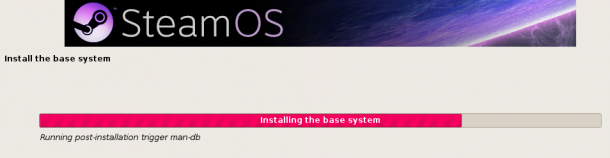
Die Installation schreitet nun automatisch voran und installiert SteamOS auf dem System. Nachdem die Installation beendet wurde, startet das System neu und installiert im Desktop-Modus den Steam-Client. Hierzu wird eine Internetverbindung benötigt und man muss ggf. sein WLAN einrichten. Nach dem Schließen des Fensters geht die Installation automatisch weiter und die Selbstbau-Steam Machine startet neu.
Hier wird nun im letzten Schritt eine Sicherung der Bootpartition erstellt. Wenn dies erledigt ist muss im Menü einfach Reboot ausgewählt werden und die eigene Steam Machine ist fertig!
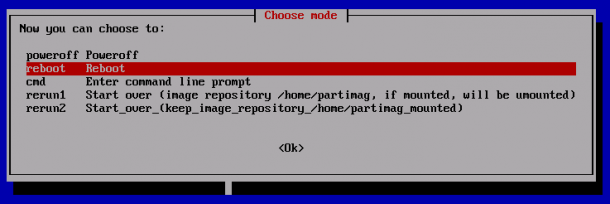
Fazit
Wer schon einmal einen Rechner zusammengebaut hat, sollte keine Probleme haben seine eigene Steam Machine zusammenzustellen. Das durchdachte Fractal Node 304-Gehäuse macht es hier auch sehr einfach alle Teile gut unterzubringen.
Die Installation von SteamOS geht fast vollständig von selbst über die Bühne. Ich empfehle für die Installation des Steam-Clients eine Netzwerkverbindung über Kabel, da es sein kann, dass zu diesem Zeitpunkt die WLAN-Hardware noch nicht korrekt initialisiert ist.
Im nächsten Teil meines Do-It-Yourself-Guides werde ich einige aktuelle Titel auf der Steam Machine laufen lassen und über die Performance in Full HD berichten.
Ich freue mich über euer Feedback zum Artikel und zum Thema Steam Machine!








![Two Worlds 2: Und täglich grüßt der Release Termin [Update]](https://games4linux.de/wp-content/uploads/2017/05/Two-Worlds-2-DLC-Linux-218x150.jpg)






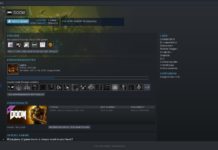






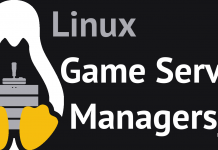
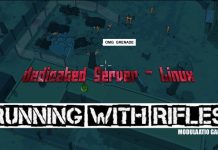
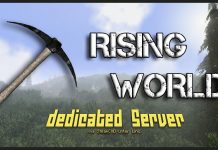



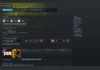


Wann kommt den Teil 3 raus? Wollte mir auch gerne so einen Computer zusammenstellen, aber erst noch auf dein Fazit mit aktuellen games warten.
Hey beeri,
ich habe immer noch keinen Weg gefunden unter SteamOS einen FPS-Counter zu nutzen. Ich bin für jeden Tipp dankbar. 🙂
Liebe Grüße
Arndt
Leider habe ich der Zeit keine Möglichkeit irgendwo Steam OS zu installieren, um mir das mit dem FPS-Counter anzuschauen.
Ich hab es geschafft. In Teil 3 kommt dann auch ein kleiner Abschnitt mit Informationen zur Freischaltung der FPS-Anzeige. 🙂